- Wissensdatenbank
- Automatisierung
- Workflows
- Unternehmens-, deal-, angebots- oder ticketbasierte Workflows testen
Hinweis: Dieser Artikel wird aus Kulanz zur Verfügung gestellt. Er wurde automatisch mit einer Software übersetzt und unter Umständen nicht korrekturgelesen. Die englischsprachige Fassung gilt als offizielle Version und Sie können dort die aktuellsten Informationen finden. Hier können Sie darauf zugreifen.
Workflow testen
Zuletzt aktualisiert am: 11 November 2025
Mit einem der folgenden Abonnements verfügbar (außer in den angegebenen Fällen):
-
Marketing Hub Professional, Enterprise
-
Sales Hub Professional, Enterprise
-
Service Hub Professional, Enterprise
-
Data Hub Professional, Enterprise
-
Intelligentes CRM – Professional, Enterprise
-
Commerce Hub Professional, Enterprise
Testen Sie Ihren Workflow, um sicherzustellen, dass die Automatisierung wie erwartet funktioniert.
Es gibt zwei Testfunktionen in Workflows:
- Verwenden Sie die Funktion Testkriterien, um zu sehen, welche Aufnahmekriterien ein bestimmter Datensatz für einen Kontakt, ein Unternehmen, einen Deal, ein Angebot oder ein Ticket erfüllt.
- Verwenden Sie die Funktion Test, um zu simulieren, wie ein bestimmter Datensatz einen Workflow durchläuft, sobald er aufgenommen ist.
Datensätze mit Workflow-Aufnahmetriggern testen
So überprüfen Sie, ob ein Eintrag die Startkriterien eines Workflows erfüllt:
- Klicken Sie in Ihrem HubSpot-Account auf Automatisierung und dann auf Workflows.
- Klicken Sie auf den Namen eines Workflows.
- Klicken Sie auf das Feld Aufnahme-Trigger.
- Klicken Sie im linken Bereich auf Test [Objekt].

- Klicken Sie auf das Dropdown-Menü Einen [Datensatz] zum Testen auswählen und wählen Sie den Datensatz aus, den Sie testen möchten.
- Die Farbe des Feldes zeigt an, ob der Datensatz die Kriterien für den Aufnahme-Trigger erfüllt oder nicht erfüllt:
-
- Wenn ein Datensatz die Kriterien für den Aufnahme-Trigger erfüllt, wird das Feld grün angezeigt. Das bedeutet auch, dass der Datensatz bei Aktivierung des Workflows in den Workflow aufgenommen wird, wenn das Optionsfeld Ja, vorhandene [Objekte] aufnehmen, die ab sofort die Trigger-Kriterien erfüllen aktiviert ist.
- Wenn ein Datensatz die Kriterien für den Aufnahme-Trigger erfüllt, wird das Feld grün angezeigt. Das bedeutet auch, dass der Datensatz bei Aktivierung des Workflows in den Workflow aufgenommen wird, wenn das Optionsfeld Ja, vorhandene [Objekte] aufnehmen, die ab sofort die Trigger-Kriterien erfüllen aktiviert ist.

-
- Wenn ein Datensatz die Kriterien für den Aufnahme-Trigger nicht erfüllt, wird das Feld rot angezeigt. Das bedeutet auch, dass der Datensatz nicht in den Workflow aufgenommen wird, wenn der Workflow aktiviert ist, selbst wenn das Optionsfeld Ja, vorhandene [Objekte] aufnehmen, die ab sofort die Trigger-Kriterien erfüllen ausgewählt ist.
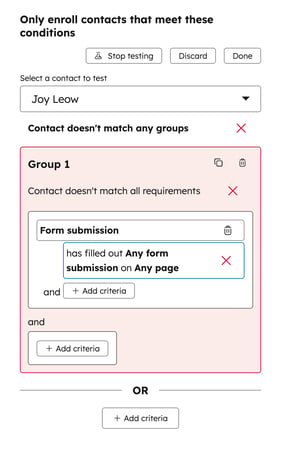
Datensätze anhand Ihrer Workflow-Aktionen testen
Bevor Sie Ihr Workflow einschalten, testen Sie Ihre Workflow, um eine Vorschau der Automatisierung zu erhalten und zu überprüfen, ob sie wie erwartet funktioniert. Wenn Sie einen Workflow testen, können Sie in einer Vorschau anzeigen, wie ein bestimmter Datensatz einen Workflow durchläuft. Sie können zum Beispiel Ihren Workflow testen, um zu überprüfen, zu welcher Verzweigung ein Eintrag weitergeht.
- Klicken Sie in Ihrem HubSpot-Account auf Automatisierung und dann auf Workflows.
- Klicken Sie auf den Namen eines Workflows.
- Klicken Sie oben rechts auf Testen.
- Im rechten Bereich können Sie den Namen des Kontakts eingeben, den Sie testen möchten. Oder klicken Sie auf das Dropdown-Menü , um Ihre Datensätze alphabetisch nach Name, Datum der letzten Aktualisierung oder Erstellungsdatum zu sortieren.
- Nachdem Sie den Eintrag gefunden haben, den Sie testen möchten, bewegen Sie den Mauszeiger über den Eintrag und klicken Sie auf "Auswählen".

- Wählen Sie oben aus den folgenden Optionen aus:
- Automatisch: Zeigen Sie eine Vorschau an, was passiert, wenn ein Datensatz basierend auf den Aufnahme-Triggern des Workflows automatisch aufgenommen wird. Erfahren Sie mehr über Aufnahme-Trigger.
- Manuell: Hier zeigen wir eine Vorschau an, was passiert, wenn ein Datensatz manuell von einem Benutzer in den Workflow aufgenommen wird. Erfahren Sie mehr über die manuelle Aufnahme von Kontakten in Workflows.

- Wenn der Datensatz die Aufnahmekriterien erfüllt, werden ein simuliertes Ergebnis und ein Zeitstempel jeder Aktion angezeigt. Der Pfad des Eintrags wird in der Vorschau des Workflows grün hervorgehoben. Es werden keine tatsächlichen Aktionen durchgeführt.
- Um weitere Details zu den einzelnen Aktionen anzuzeigen, klicken Sie auf die Schaltfläche [Aktionsname] zum Erweitern der Aktion.
- Bei der Überprüfung von Verzweigungsaktionen wird das Verzweigungsergebnis auf der Grundlage des aktuellen Status des Datensatzes vorhergesagt.
- Um eine Vorschau des Tests basierend auf anderen Verzweigungen anzuzeigen, klicken Sie auf das Dropdown-Menü und wählen Sie eine andere Verzweigung aus.
- In bestimmten Fällen wird das Verzweigungsergebnis möglicherweise nicht automatisch ausgewählt und Sie müssen möglicherweise manuell eine Verzweigung für die Vorschau auswählen. Zum Beispiel, wenn die Verzweigung durch die Ausgabe einer vorherigen Aktion bestimmt wird.
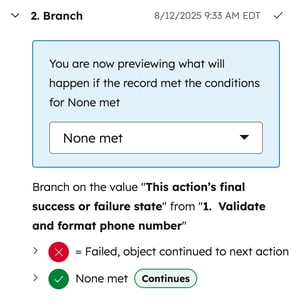
- Um eine Kopie der E-Mail zu erhalten, klicken Sie bei der Überprüfung der Aktionen zum Senden einer E-Mail auf Vorschau senden.
- Dadurch werden alle E-Mails vom Vorschaupfad gesendet, nicht nur die ausgewählte Aktion "E-Mail senden ".
- HubSpot sendet die Test-E-Mail an Ihre E-Mail-Adresse, nicht an die E-Mail-Adresse des getesteten Kontakts.
- Wenn der Eintrag die Aufnahmekriterien nicht erfüllt, wird eine Fehlermeldung angezeigt. Um weitere Details anzuzeigen, klicken Sie zum Erweitern auf den Abschnitt Datensatz erfüllt die Aufnahmekriterien nicht .
- Um einen anderen Eintrag zu testen, klicken Sie oben auf Eintrag ändern .
- Um den Workflow-Test zu beenden, klicken Sie oben links auf das X-Symbol.

Workflows
Vielen Dank, dass Sie Ihr Feedback mit uns geteilt haben.
Dieses Formular wird nur verwendet, um Feedback zur Dokumentation zu sammeln. Erfahren Sie, wie Sie Hilfe bei Fragen zu HubSpot erhalten können.